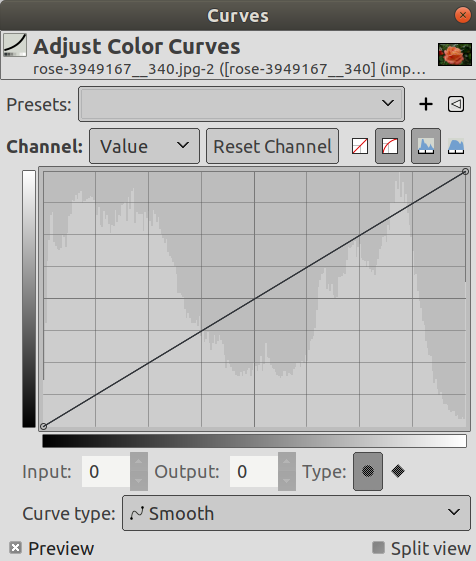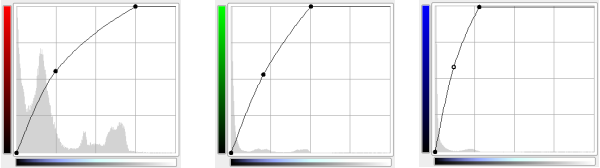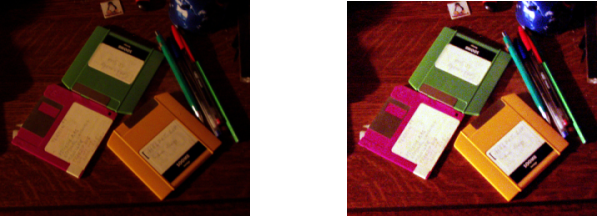Kurveverktøyet er det mest sofistikerte verktøyet for å endra farge, lysstyrke, kontrast og gjennomsikt i det gjeldande laget eller utvalet. Medan nivåverktøya arbeider på skuggar og høglys, kan du bruka kurveverktøyet på alle tonale område. Det verkar på RGB-bilete.
Du kan slå på verktøyet på mange måtar:
-
Frå hovudmenyen: → .
-
Ved å klikka på verktøyikonet
i verktøykassa viss dette verktøyet er installert der. SjåDel 6.13, «Verktøykassen» for meir om dette.
- Forval, Blandeinnstillingar, Førehandsvising, Flett samman filter, Delt vising
-
![[Notat]](images/note.png)
Notat These options are described in Del 8.1.2, «Felles eigenskapar for fargar».
- Kanal
-
Det er fire val:
- Lyserdi
-
Kurva representerer verdien, dvs. lysstyrken til pikslar slik du kan sjå dei i det samansette biletet.
- Raud, Grøn, Blå
-
Kurva representerer mengda av farge i kvar av dei tre RGB-kanalane. Her betyr mørk litt farge. Lys betyr mykje farge.
- Alfa
-
Kurva representerer dekkevna for pikslane. Mørk betyr svært gjennomsiktig. Lys betyr lite gjennomsiktig. Biletet eller det gjeldande laget må ha ein alfakanal for at dette skal verka.
- Tilbakestill kanalen
-
Denne knappen slettar alle endringar i den valde kanalen og set verdiane tilbake til det opphavlege.
-
Lineær,
U-lineær,
Perseptuell
-
Desse tre knappane bestemmer om tonereproduksjonen (TRC) skal visast med lineær, ulineær eller perseptuell X-akse.
-
Lineært histogram,
Logaritmisk histogram
-
Desse to knappane styrer om histogrammet skal visast med lineær eller logaritmisk Y-akse. Som oftast vert lineær modus brukt på fotografi og dei fleste liknande bilete. Dersom biletet inneheld større einsfarga område, vert histogrammet ofte dominert av ein enkelt stolpe. Då kan logaritmisk vising gje eit betre inntrykk av fordelinga.
Du kan også bruka dei same innstillingane i dialogvindauget for verktøyinnstillingar viss «Kurve» er tilgjengeleg som verktøy. Dette utgråa histogrammet vert ikkje vist som standard.
- Hovudredigeringsområddet
-
-
Vassrett fargeovergang: representerer den tonale skalaen for inngangen. Også denne går frå 0 (svart) til 255 (kvitt), frå skugge til høglys. Når du justerer kurva, vert det delt i to, der den øvste delen representerer tonalbalansen for laget eller utvalet.
-
Loddrett fargeovergang: representerer destinasjonen, den tonale skalaen for utgangen. Går frå 0 (svart) til 255 (kvitt), frå skugge til høglys.
-
Diagrammet: kurva vert teikna på eit rutenett og går frå nedre venstre hjørne til øvre høgre hjørne. Peikar x/y-posisjonen vert vist permanent øverst til venstre i rutenettet. Som standard er denne kurva rett, fordi kvart inngangsnivå svarar til den same utgangstonen. GIMP plasserer automatisk eit punkt i kvar ende av kurva for svart (0) og kvitt (255).
Viss du klikkar på kurva, vert det laga eit nytt punkt. Når musepeikaren er over eit punkt, vert utsjånaden endra til ei hand. Du kan klikka og dra eit punkt for å bøya kurva.
Viss du klikkar på utsida av ei kurve, vert det laga eit punkt som automatisk vert inkludert i kurva. Viss du Ctrl-klikkar utføre kurva, vert Y-koordinatet fest til den opphavlege kurva: dette er spesielt nyttig for å leggja inn punkt langs kurva.
Punkt som ikkje er gjeldande er kvite. Gjeldande punkt er svarte. Du kan slå på eit punkt ved å klikka på det. Du kan også byta om på gjeldande eller ikkje-gjeldande ved å bruka Pil venstre og Pil høgre på tastaturet.
Det trengst to punkt for å definera eit kurvesegment som representerer eit tonalt område i laga. Du kan klikka og dra dette segmentet (i dette tilfellet eit nytt punkt). Sjølvsagt kan du ikkje dra dei forbi endepunkta.
Det er fleire måtar å flytta eit punkt på for å fininnstilla plasseringa:
-
Klikk og dra punktet.
-
Bruk piltastane opp og ned vil flytta punktet loddrett. Held du nede Shift-tasten samstundes, vert punktet flytt 15 pikslar om gongen.
-
Ctrl + click-and-drag allows you to move the point along the curve in its segment, independently of the pointer position.
-
Ein annan måte å flytta eit punkt på er å bruka talboksane for «Inngang» og «Utgang». Sjå nedanfor.
Trykk på knappen for å sletta alle punkta (utanom endepunkta, som ikkje kan slettast). For å sletta berre eitt punkt, flytt det nedføre alle tilhøyrande punkta vassrett.
I mellomtida, på lerretet, har musepeikaren form av ei pipette. Viss du klikkar på ein piksel, vert det vist ei loddrett linje på diagrammet, plassert til kjeldeverdien til denne pikselen i den valde kanalen. Viss du Shift-klikkar, lagar du eit punkt i den valde kanalen. Viss du Ctrl-klikkar, lagar du eit punkt i alle kanalane, kanskje også i alfakanalen. Du kan også Shift-dra og Ctrl-dra: dette flyttar den loddrette linja og punktet vert vist når du slepp den venstre museknappen.
Histogrammet for det gjeldande laget eller utvalet for den valde kanalen er representert i grått i diagrammet. Det er berre ein referanse og vert ikkje oppdatert ved handsaminga.
-
-
- Inndata, Utdata
-
Desse talknappane vert brukte for å setja punktkoordinata nøyaktig om nødvendig.
- Type
-
Kontrollpunkta jan vera anten mjuke (standard: alle punkta er mjuke) eller hjørne-punkt. Desse hjørnepunkta resulterer i ein skarp vinkel. Dei vert viste ved hjelp av ei rombeform. Du kan veksla mellom «Mjuke» og «Hjørne» for det valde punktet.
- Kurvetype
-
- Glatt ut
-
Innstillingane for utglatting påverka heile kurva, ikkje berre dei merkte punkta som ovanfor.
- Frihand
-
Med denne modusen kan du teikna ei frihandslinje og gjera ho meir avrunda ved å trykkja på kurvetypen Glatt.
Vi lagar punkt og segment på kurva og flyttar dei for å forma ho. Denne kurva tilordnar «inngangs»-toner for det gjeldande laget eller utvalet til «utgangs»-toner.
Flyttar du punktet ein piksel oppover vert pikselen lysare.
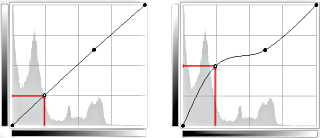
Flytta punktet oppover
Å gjera kurva meir vassrett, tvingar heile inngangstoneområdet til å bruka eit krympa utgangstoneområde.
Histogrammet viser komprimeringa av pikslar i utdataområdet. Dei mørkaste og lysaste pikslane forsvinn: kontrasten vert redusert.
Figur 16.139. Å gjera ei kurve meir vassrett
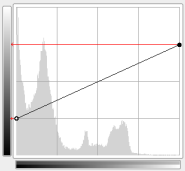
Å gjera ei kurve meir vassrett
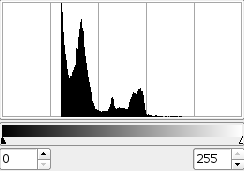
Det endelege histogrammet
Å flytta det øvre endepunktet mot venstre og det nedre endepunktet til høgre, er det same som å flytta den kvite glidebrytaren mot venstre og den svarte glidebrytaren mopt høgre: alle pikslane som har ein verdi høgare enn kvitpunktet (den flate delen av kurva) vert kvite (meir farga/meir ugjennomsiktig i høve til den valde kanalen). Alle pikslane som har ein lågare verdi enn svartpunktet (den nedre flate kurva) vert svarte (svart / fullstendig gjennomsiktige). Pikslar som svarar til punkt på kurva som er flytt oppover, vert lysare. Pikslar som svarar til punkt på kurva som er flytt nedover, vert mørkare (grøne piler). Alle pikslane vert utvida til heile utgangstonale området.
Histogrammet viser utvidinga av verdiar, frå svart (0) til kvit (255): kontrasten vert større. Sidan verdikanalen er vald, vert alle fargekanalane påverka og fargane aukar.
Figur 16.140. Å gjera kurva meir loddrett
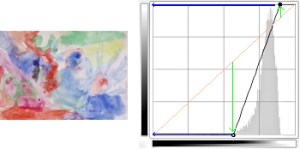
Å gjera ei kurve meir loddrett
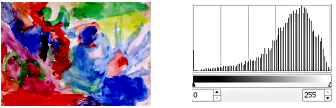
Resultatet og tilhøyrande histogram
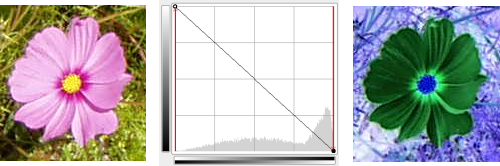
Invertert kurve
Svart er gjort kvitt (full innfarging / full dekkevne). Kvitt er gjort svart (svart, full gjennomsikt). Alle pikslane tek i bruk komplementærfargen. Kvifor det? Fordi å trekkja kanalverdiane frå 255 gjev komplementærfargen. For eksempel: 19;197;248 (himmelblå) gjev 255-19; 255-197; 255-248 = 236;58;7, (lyseraud).
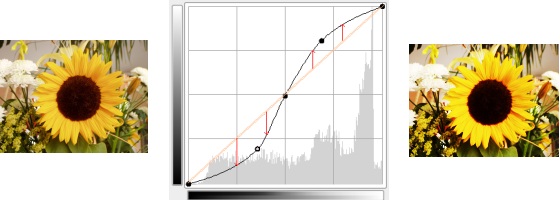
Kontrasten forbetra
Kontrasten er auka i mellomtonene fordi kurva er brattare der. Høglysa og skuggane er også auka, men kontrasten er litt mindre der fordi kurva er flatare.